Canva Free مقابل المدفوعة: مقارنة نقطة بنقطة
نشرت: 2023-06-21
أحد أكثر المناقشات شيوعًا في عالم تصميم DIY هو الفرق بين Canva المجاني مقابل المدفوع (المعروف أيضًا باسم Canva Free و Canva Pro). لحسن الحظ ، إنها ليست مقارنة معقدة ، ويجب أن تكون قادرًا على تحديد ما هو الأفضل لك بسرعة إلى حد ما. في هذا المنشور ، سنقدم لك تفصيلاً للاختلافات الرئيسية نقطة بنقطة حتى تعرف بالضبط الميزات التي تحتاجها.
وإذا كنت تبحث عن حل سهل الاستخدام للتصاميم الرسومية المخصصة ، فابق على اتصال حتى النهاية.
بدون مزيد من اللغط ، دعنا ندخل في الميزات الرئيسية التي تفصل بين Canva المجاني مقابل المدفوع.
خلفيات شفافة
إذا كنت تعلم أنك تريد حفظ صورك بخلفية شفافة ، فإن الترقية إلى Canva Pro أمر لا بد منه. في الإصدار المجاني ، سيتم حفظ صورك بخلفية بيضاء . بالطبع ، يمكنك أيضًا العثور على مزيل خلفية مجاني على الإنترنت والاستمرار في استخدام الإصدار المجاني من Canva. من المحتمل أن يعمل هذا بشكل أفضل مع رسومات أبسط - بالنسبة للرسومات المعقدة ، قد لا يعمل مزيل الخلفية.
تغيير الحجم لمنصات مختلفة
يقدم Canva Pro ميزة ملائمة تسمى تغيير الحجم بنقرة واحدة ، والتي تتيح لك إنشاء العديد من أنواع نفس الرسم بسرعة. على سبيل المثال ، إذا كنت تريد نشر نفس الرسم مثل منشور في Instagram وقصة ونشرة إعلانية فعلية ، فيمكنك ببساطة النقر فوق "تغيير الحجم" والتمرير لأسفل حتى ترى التنسيق المناسب. يمكنك أيضًا كتابة الأبعاد الدقيقة التي تحتاجها يدويًا.
أطقم العلامة التجارية
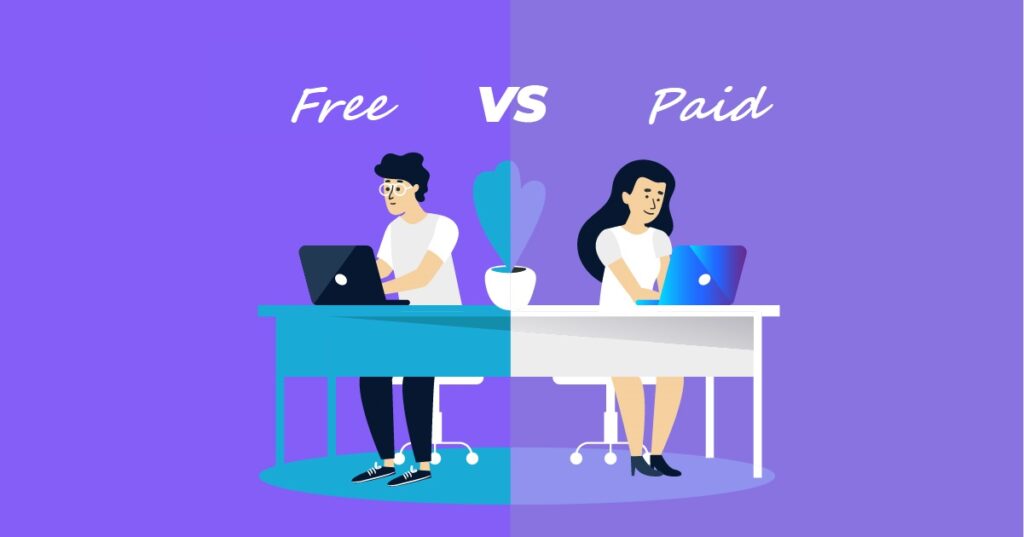
يعد فهم الفرق بين مجموعات العلامات التجارية المجانية مقابل المدفوعة من Canva أمرًا بسيطًا: يقدم الإصدار المجاني من Canva مجموعة محدودة من العلامات التجارية (احفظ ألوانك فقط). يحتوي الإصدار المدفوع على مجموعة علامات تجارية أكثر شمولاً تتضمن أنماط الخطوط وأحجامها. يمكنك أيضًا تثبيت خطوط علامتك التجارية المحددة لاستخدامها في Canva Pro. يمنحك Pro أيضًا مجلدات علامات تجارية غير محدودة لتنظيم مشاريع أو علامات تجارية أو عملاء مختلفين.
رسومات متحركة
هناك ميزة أخرى في Canva pro وهي القدرة على تصدير رسوم متحركة بسيطة. يمكن تحويل الرسومات على الفور إلى رسومات متحركة ، والتي يمكن أن تمنح منشوراتك الاجتماعية مزيدًا من الذوق.
تعاون
إذا كنت تعمل ضمن فريق ، فقد تُحدث ميزات التعاون الإضافية في Canva المدفوعة فرقًا كبيرًا. يتيح لك Canva المجاني التعليق ومشاركة الروابط وتعيين المهام. يتيح لك تطبيق Canva المدفوع القيام بكل هذا بالإضافة إلى وجود روابط خاصة بالفريق فقط ، وإشعارات الموافقات / الموافقة ، وتقارير الفريق. إنها طريقة رائعة لتنظيم من يمكنه فعل ما على Canva وإنجاز مشاريع التصميمات الخاصة بك بشكل أسرع.
تصدير الملفات
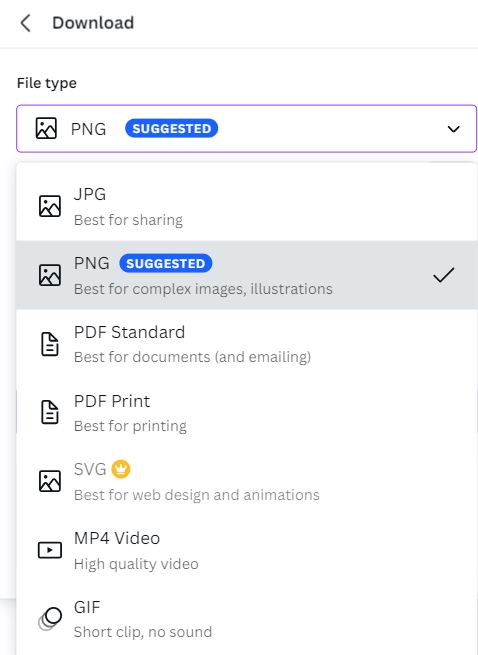
هناك اختلاف آخر بين Canva المجاني مقابل المدفوع وهو أنه يمكنك تصدير عملك كملف CMYK أو SVG (رسومات متجهة قابلة للتطوير) في الخطة المدفوعة. يقول البعض أن SVGs هي الأفضل لمواقع الويب لأنها يتم تحميلها بشكل أسرع ، وبالتالي زيادة الأداء العام لصفحات الويب الخاصة بك. يمكنك تقليص ملف SVG دون فقدان أي جودة (على عكس JPGs و PNG).
إذا كنت بحاجة فقط إلى تصدير ملفات PNG أو JPG أو PDF ، فستكون الخطة المجانية كافية لك.
المزيد من الاشياء
أحد الأسباب الرئيسية وراء ترقية الأشخاص إلى Canva Pro هو أن هناك ببساطة المزيد من كل شيء:
- القوالب
- مخزون الصور
- الرسومات
- أشرطة فيديو
- صوتي
يأتي Canva Free مع بعض هذه العناصر أيضًا ، ولكن لدى Pro الكثير للاختيار من بينها (ما يقدر بـ 60.000 أصل مقابل 8000 فقط). Sidenote: يمكنك أيضًا حفظ التصميمات كقوالب للعلامات التجارية في الإصدارات المدفوعة.

الوظائف الإضافية للذكاء الاصطناعي
إذا كنت مغرمًا بأدوات الذكاء الاصطناعي الفاخرة ، فقد ترغب في ترقية حسابك على Canva. عرض الخطط المدفوعة:
- Beatsync - يسمح لك هذا بمزامنة مقاطع الفيديو الخاصة بك تلقائيًا مع إيقاع أغنية - لمسة لطيفة لإشراك جمهورك
- Magic Eraser - يسمح لك هذا بإزالة الأشياء أو الأشخاص غير المرغوب فيهم من صورك (فقط لا تدع صديقك السابق يرى أنك مسحته بطريقة سحرية)
- Magic Write - هذا هو منشئ نصوص ذكاء اصطناعي كلاسيكي يسمح لك بكتابة تسميات توضيحية أو أوصاف المنتج أو أي شيء آخر تحتاجه
التسعير
مستويات تسعير Canva بسيطة وعملية. الإصداران المدفوعان هما Canva Pro و Canva Teams ، والأسعار أدناه سنوية. إذا كنت ترغب في الدفع شهريًا ، فإن تكلفة Canva Pro تبلغ 12.99 دولارًا في الشهر وتتكلف فرق Canva 14.99 دولارًا في الشهر.
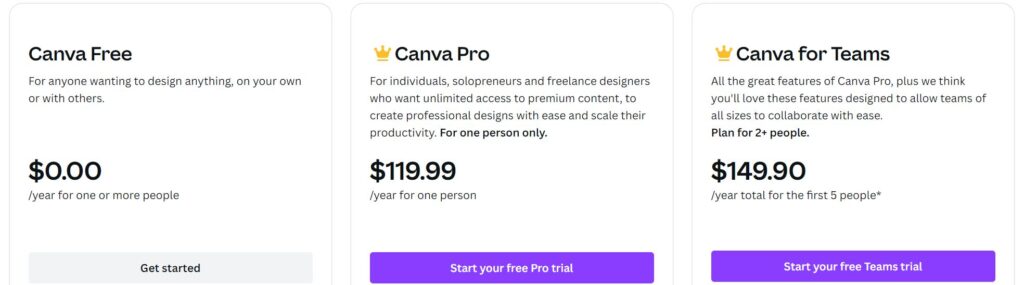
تخزين
تقدم Canva Free مساحة تخزين سحابية تبلغ 5 جيجا بايت بينما تقدم Pro و Teams سعة 1 تيرابايت. بالمقارنة مع منصات التصميم الأخرى ، فهذه مساحة كبيرة جدًا.
يهتم بعض الأشخاص كثيرًا بالتخزين ، بينما لا يقدره الآخرون ببساطة. إذا كانت احتياجات التخزين الخاصة بك ضئيلة ، فمن المفترض أن تكون Canva Free كافية.
الحكم: Canva Free vs Paid
Canva عبارة عن منصة قوية بها الكثير لتقدمه. سواء قررت الترقية أم لا ، ستحصل على الكثير من الأموال مقابل أموالك. للاختيار بين Canva المجاني مقابل المدفوع ، اسأل نفسك الأسئلة التالية:
- ما الذي سأبتكره أكثر من غيره؟
- ما هي الميزات التي يجب أن أحصل عليها؟
- هل أستمر في الاصطدام بجدران الدفع لميزات Pro التي أرغب في استخدامها؟
بالنسبة لشخص يريد إنشاء تصميمات أساسية ، قد يكون الترقية من المجانية إلى المدفوعة أمرًا لا يكاد يذكر. ولكن إذا جذبتك الميزات الواردة في هذه المقالة ، فقد يكون Canva Pro هو الخيار الأفضل. على أي حال ، فإن Canva ميسور التكلفة بدرجة كافية بحيث يمكنك اختبار كلا الإصدارين. جرب Canva Pro مجانًا لمدة 30 يومًا وقرر.
اختر Penji & Never DIY مرة أخرى
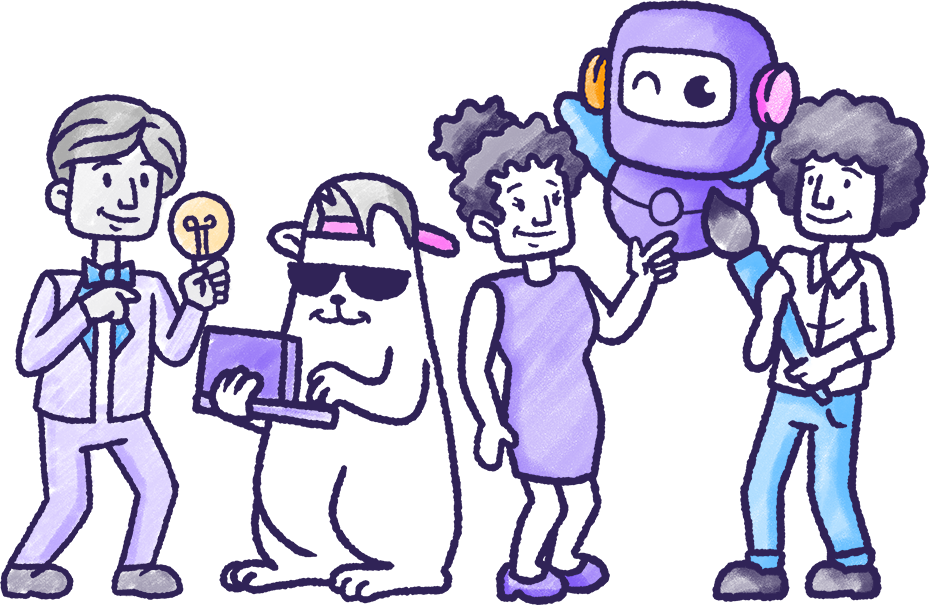
تعد أدوات تصميم DIY رائعة للشركات الجديدة ذات الميزانيات المحدودة ، أو للمبدعين الذين ليس لديهم ببساطة احتياجات تصميم كبيرة الحجم. هذه الأدوات مريحة ، لكنها لا تأخذ أعمال التصميم الفعلية من صحنك. إذا لم يكن لديك الوقت أو الطاقة أو الخبرة لتنفيذ استراتيجية التصميم الخاصة بك ، فيمكن لـ Penji القيام بذلك نيابة عنك.
مع اشتراك غير محدود في التصميم الجرافيكي ، تحصل على:
- تصاميم مخصصة غير محدودة
- مراجعات غير محدودة
- مجلدات العلامة التجارية لتنظيم تصميماتك أنت / عملائك
يقرنك نظام المطابقة AI الخاص بنا على الفور بمصمم متخصص في نوع التصميم الذي تحتاجه (على سبيل المثال ، إعلانات Facebook والمنشورات الاجتماعية ونشرات الأحداث وتغليف المنتجات والمزيد).
بالإضافة إلى ذلك ، سيتم تعيين أخصائي دعم لمساعدتك في الإعداد ودعمك طوال مدة اشتراكك. لا توجد ردود آلية - نحن فريق من البشر الحقيقيين نساعدك على تنفيذ استراتيجية التصميم الخاصة بك من البداية إلى النهاية.
لا تحب التصميم؟ لا تتردد في تبديل المصممين بدون تكلفة إضافية (وبدون أي إحراج). احصل على مسودة في أقل من 24 ساعة وضع سير عمل التصميم الخاص بك على الطيار الآلي.
هل تريد أن ترى كيف يعمل؟ تحقق من العرض التوضيحي لمعرفة كيفية الحصول على تصميمات رسومية غير محدودة .
